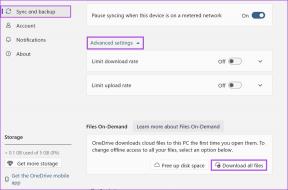Trasferisci playlist da YouTube Music ad Apple Music gratuitamente
Varie / / August 02, 2023
Quindi, hai playlist attentamente curate per ogni stato d'animo, occasione e viaggio. Tuttavia, ora stai cambiando piattaforma da YouTube Music ad Apple Music. Bene, devi essere preoccupato di dover impostare le tue playlist da zero. Non preoccuparti, però, poiché ore di duro lavoro per creare la playlist perfetta non saranno vane. Questa guida ti aiuterà a capire come trasferire le playlist da YouTube Music ad Apple Music con pochi clic.

Le playlist vengono create nel tempo con centinaia, se non migliaia, dei nostri brani preferiti. Quindi, se ti venisse chiesto di ricreare una playlist, ci vorrebbe molta pazienza e fatica.
Ma grazie a strumenti e servizi moderni, trasferire una playlist da YouTube Music ad Apple Music è un gioco da ragazzi. Tutto ciò che serve è collegare i due account e alcuni clic o tocchi qua e là. Abbiamo elencato i primi tre servizi gratuiti per importare playlist da YouTube Music ad Apple Music. Puoi scegliere quello più adatto alle tue esigenze.
Perché vorresti passare da YouTube Music ad Apple Music
Ci sono alcuni motivi per cui potresti voler passare da YT Music ad Apple Music.
- Potresti aver acquistato un nuovo dispositivo Apple. Poiché Apple Music è integrato, potresti voler esplorare il nuovo servizio di streaming musicale.
- Potrebbe anche essere che la musica che ascolti sia esclusiva di Apple Music.
- Potresti voler cambiare perché la tua famiglia usa Apple Music e vuoi unirti al piano di condivisione familiare.
- L'interfaccia utente di Apple Music potrebbe soddisfare le tue preferenze estetiche rispetto a quelle di YouTube.
Se sei indeciso su quale servizio di streaming musicale scegliere, il nostro YouTube Musica vs. Apple Musica vs. Spotify il confronto dovrebbe darti un quadro chiaro.
Come importare playlist da YouTube Music ad Apple Music
Esistono tre servizi che puoi utilizzare per eseguire il trasferimento in base alle tue preferenze. Scegli quello che ritieni più pertinente in base alle tue esigenze.
1. Soundiiz: il modo migliore per trasferire una singola playlist
Soundiiz è un servizio online che ti consente di importare playlist da YouTube Music ad Apple Music. Tuttavia, il problema è che ti consentirà di trasferire solo una playlist alla volta. Quindi, se hai una singola playlist con un massimo di 200 tracce o 2-3 piccole playlist, usa Soundiiz seguendo i passaggi seguenti.
Sincronizzazione dei tuoi account
Passo 1: Vai al sito web di Soundiiz usando il link qui sotto.
Apri Soundiz
Passo 2: Tocca il pulsante "Inizia ora" nell'angolo in alto a destra.

Passaggio 3: Nella pagina di accesso, fai clic sull'opzione "Accedi con Google".

Inserisci i tuoi dati Google per accedere a Soundiiz. Puoi anche scegliere altri metodi per accedere, ma Google è il più semplice.
Ora ti verrà chiesto di connettere i servizi di tua scelta. Poiché vogliamo trasferire da YouTube Music ad Apple Music, selezioneremo questi due servizi.
Passaggio 5: Nella pagina Soundiiz, seleziona l'opzione YouTube Music. Puoi trovarlo nel pannello di sinistra. Seleziona Connetti nel pop-up.

Passaggio 6: Ora accedi con il tuo account Gmail. Assicurati che si tratti dello stesso account collegato alla playlist di YouTube Music che desideri importare.

Passaggio 7: Tocca l'opzione Consenti per completare il processo di accesso. Ora hai collegato YouTube Music a Soundiiz.

Passaggio 8: Ripeti la stessa procedura di accesso per Apple Music. Seleziona il servizio dal riquadro a sinistra e segui la procedura.

Ora con entrambi gli account sincronizzati, trasferiamo le playlist.
Trasferimento di playlist
Passaggio 9: Nella schermata principale di Soundiiz, seleziona l'opzione Trasferisci sotto Strumenti.

Passaggio 10: Fare clic sulla sezione Fonte. Qui è dove devi selezionare l'account di origine.

Passaggio 11: Clicca su YouTube Musica.

Passaggio 12: Allo stesso modo, seleziona Apple Music come account di destinazione. Al termine, premi il pulsante Avvia per iniziare il trasferimento.

Passaggio 13: Nella schermata successiva, fai clic su Playlist. Quindi, scegli il pulsante "Conferma la mia selezione".

Passaggio 14: Inserisci il titolo e altri dettagli della playlist. Al termine, premi Salva configurazione.

Passaggio 15: Ti verrà quindi chiesto di selezionare i brani nella playlist che desideri trasferire. Seleziona tutti i brani di tua scelta e fai clic su Conferma.

Passaggio 16: Infine, seleziona "Inizia il trasferimento".

La tua playlist verrà ora trasferita da YouTube Music ad Apple Music. Se disponi di più playlist, ripeti i passaggi per trasferirle ciascuna.
2. TuneMyMusic: il modo più semplice per trasferire playlist
Nella nostra esperienza, TuneMyMusic ha offerto un'esperienza senza fronzoli durante il trasferimento di playlist da YouTube Music ad Apple Music. Ecco come utilizzare il servizio.
Passo 1: Vai al sito Web di TuneMyMusic utilizzando il link sottostante. Quindi, tocca l'opzione Iniziamo.
Apri TuneMyMusic
Passo 2: Ora vedrai la pagina Seleziona sorgente. Scegli l'opzione YouTube Music.

Passaggio 3: Quindi, tocca "Carica dall'account YouTube".

Passaggio 4: Ora accedi con il tuo account Gmail. Questo è l'account collegato alla playlist di YouTube Music che desideri importare.

Passaggio 5: Dopo aver aggiunto le tue credenziali Gmail, tocca Consenti nel popup di Google.
Ora sei connesso a TuneMyMusic. Dovresti vedere una schermata con tutte le tue playlist di YouTube Music.

Passaggio 6: Seleziona la playlist che desideri trasferire dal tuo account YouTube Music al tuo account Apple Music. Quindi, scegli l'opzione Scegli destinazione.

Passaggio 7: Ora, fai clic su Apple Music come destinazione.

Passaggio 8: Ora vedrai un pop-up. Al suo interno, tocca Connetti.

Passaggio 9: Ripeti la procedura di accesso anche per Apple Music. Dovrai aggiungere le tue credenziali Apple Music.

Passaggio 10: Nella pagina della richiesta di accesso, toccare l'opzione Consenti.

Passaggio 11: Ora, premi Avvia trasferimento per iniziare il trasferimento. Attendi qualche istante per il completamento del trasferimento.

3. FreeYourMusic: trasferisci playlist dall'app YouTube
Mentre i due servizi menzionati in precedenza possono aiutarti a trasferire playlist da YouTube Music, FreeYourMusic ti consente di farlo dall'app YouTube. Quindi, se non avevi un abbonamento a YouTube Music e invece hai creato una playlist dei tuoi brani preferiti su YouTube, puoi migrarli su Apple Music utilizzando l'app FreeYourMusic. Ecco come:
Passo 1: Vai al sito Web di FreeYourMusic utilizzando il link sottostante.
Apri FreeYourMusic
Passo 2: Fai clic sul pulsante "Trasferisci la tua musica ora" nell'angolo in alto a destra della finestra. Questo scaricherà l'app FreeYourMusic sul tuo Mac o PC.
Apri l'applicazione una volta installata.

Passaggio 3: Ora verrai accolto con un pop-up di benvenuto. Seleziona Andiamo.

Passaggio 4: Ora seleziona la tua fonte come YouTube.

Passaggio 5: Accedi al tuo account Google collegato alla playlist di YouTube Music che desideri importare.

Passaggio 6: Quindi, scegli la sorgente in cui desideri trasferire la tua musica. Qui, opta per Apple Music.

Passaggio 7: Scegli "Accedi ad Apple Music" nella finestra pop-up.

Passaggio 8: Inserisci le tue credenziali e accedi al tuo account Apple.

Passaggio 9: Procedi scegliendo Continua.

Passaggio 10: Seleziona la playlist che desideri trasferire da YouTube Music ad Apple Music e premi Inizia trasferimento.

L'unico inconveniente di FreeYourMusic è che devi scaricare l'app. Vorremmo che ci fosse una versione web.
Domande frequenti sull'aggiunta di musica da YouTube ad Apple Music
A seconda del servizio che utilizzi, potrebbe esserci un limite al numero di brani che puoi trasferire in una playlist. Ad esempio, il servizio Soundiiz ha un limite di 200 brani.
Sì, tutti i servizi sopra menzionati possono anche aiutarti a trasferire brani e playlist da YouTube Music ad Apple Music.
La risposta a questa domanda dipende interamente dal tuo utilizzo e dai tuoi requisiti. Se utilizzi dispositivi Apple, Apple Music potrebbe essere una buona scelta. Ma se ti piacciono i servizi di Google, potresti trovare utile YouTube Music.
Cosa c'è nella tua playlist
Se sei passato a un iPhone o sei passato di recente alla famiglia di Apple Music, le tue playlist non vanno invano. Puoi trasferire playlist da YouTube Music ad Apple Music in pochissimo tempo utilizzando uno dei servizi di cui sopra. Trasferisci in pochi minuti ciò che può richiedere ore per essere ricreato.
Ultimo aggiornamento il 17 luglio 2023
L'articolo di cui sopra può contenere link di affiliazione che aiutano a supportare Guiding Tech. Tuttavia, ciò non pregiudica la nostra integrità editoriale. Il contenuto rimane imparziale e autentico.